win8.1开机界面背景如何修改?win8.1开机界面背景的修改方法
更新日期:2024-03-21 12:18:40
来源:投稿
手机扫码继续观看

win8.1的开始界面与windows7操作系统有很大不同,一般win8.1开机界面背景都是系统默认设置好的,但是一些用户觉得一片蓝看起来并不美观,那么win8.1开机界面背景如何修改呢,接下来教程和大家详细介绍下win8.1开机界面背景的修改方法。
具体方法如下:
1、首先需要设置桌面背景,在桌面上右键单击,选择 个性化;

2、在个性化设置界面中,打开桌面背景设置;
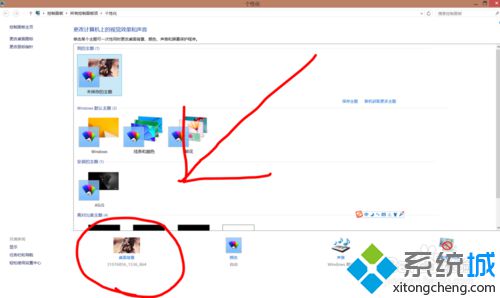
3、任选一张喜欢的壁纸作为桌面,然后选择保存更改;

4、更改后的桌面如图;

5、依旧是个性化设置里,这次点击任务栏与导航;
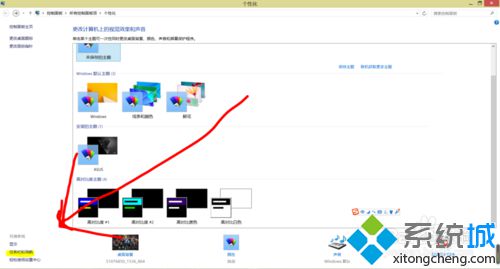
6、在对话框里选择导航,勾住在“开始”屏幕上显示我的桌面背景;
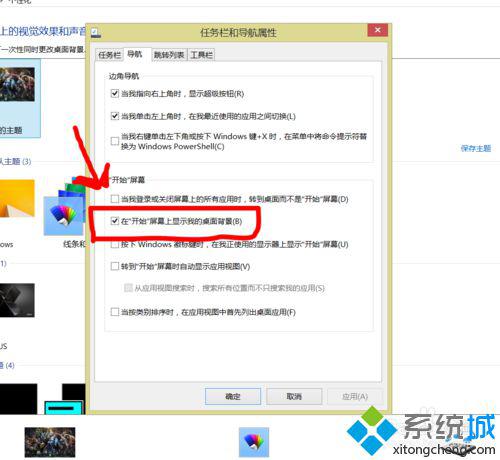
7、回到开始界面,即可看见自己设置的开始界面背景,好看又个性,赶快去试一试吧。
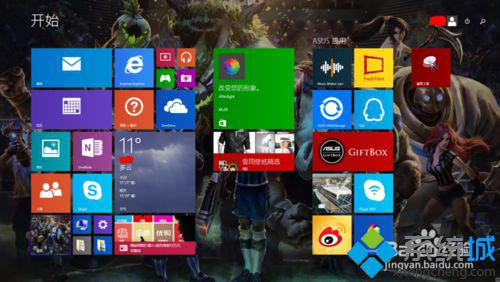
关于win8.1开机界面背景的修改方法分享到这里了,感兴趣的小伙伴可以参考进行设置,希望能够帮助到大家!
该文章是否有帮助到您?
常见问题
- monterey12.1正式版无法检测更新详情0次
- zui13更新计划详细介绍0次
- 优麒麟u盘安装详细教程0次
- 优麒麟和银河麒麟区别详细介绍0次
- monterey屏幕镜像使用教程0次
- monterey关闭sip教程0次
- 优麒麟操作系统详细评测0次
- monterey支持多设备互动吗详情0次
- 优麒麟中文设置教程0次
- monterey和bigsur区别详细介绍0次
系统下载排行
周
月
其他人正在下载
更多
安卓下载
更多
手机上观看
![]() 扫码手机上观看
扫码手机上观看
下一个:
U盘重装视频












